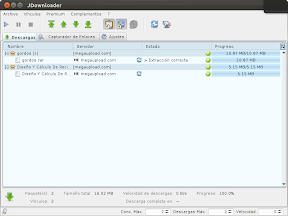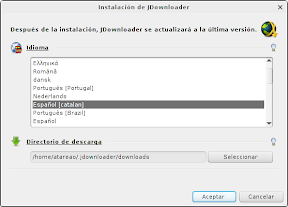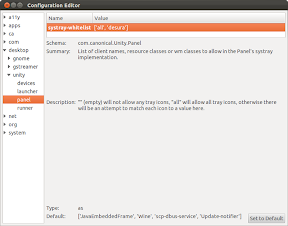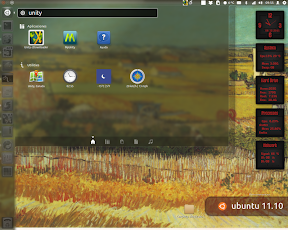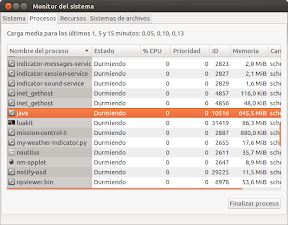JDownloader es una herramienta mas que recomendable para aquellos que descargan de forma habitual de servidores de archivos como Megaupload, Mediafire, 4shared, Rapidshared, etc… Esta aplicación se encarga de negociar con el servidor en cuestión el tiempo que tienes que esperar para comenzar una descarga y resolver las pruebas captcha, de forma que tu solo tienes que añadir la dirección de la descarga que quieres hacer a JDownloader y te olvidas, a partir de ese momento, JDownloader se encarga de todo, espera los 45 segundos de rigor, o lo que sea necesario, y resuelve las pruebas captcha, cuando sea necesario, comienza la descarga, y la guarda en el directorio que le hayas configurado.
JDownloader
Para tener JDownloader completamente integrado con Ubuntu, y Unity, es necesario añadir dos repositorios. El primero con el que podrás instalar JDownloader, y el segundo el que te permitirá realizar la integración con Unity. Empezamos con el primero:
Instalar JDownloader
Añadimos el repositorio:
sudoadd-apt-repository ppa:jd-team/jdownloader&&sudoapt-get update
Una vez añadido el repositorio, podemos instalar la aplicación haciendo clic en JDownloader, o bien desde el terminal:
sudoapt-getinstalljdownloader
La primera vez que ejecutes JDownloader, tardará un tiempo en iniciarse, porque la primera operación que realiza es actualizar tu JDownloader a la última versión. El siguiente paso es configurar el idioma:
y también es interesante añadir Flasgot a Firefox, que es un complemento que se encarga de gestionar las descargas de Firefox y puede llamar a JDownloader. Añadir el complemento a Firefox lo tienes que hacer manualmente, buscando entre los complementos de Firefox y procediendo a su instalación:
Una vez instalado JDownloader, lo puedes iniciar desde el Dash. El problema es que no el icono va al área de notificación (Systray), que por defecto está deshabilitada en Ubuntu, desde la versión 11.04. Es necesario tener habilitada el área de notificación para poder trabajar con JDownloader.
Habilitar el Area de Notificación – Systray
Para habilitar el area de notificación, en el dash inicias dconf-editor, y buscas las siguiente clave: /desktop/unity/panel, y estableces el valor a ['all'], tal y como puedes ver en la siguiente imagen:
Integración con Unity
Tal y como he comentado anteriormente, para mejorar la integración con Unity, es necesario añadir un nuevo repositorio y hacer algunos ajustes en JDownloader. Lo primero añadimos el repositorio en cuestión:
sudoadd-apt-repository ppa:narfss/proyectobs&&sudoapt-get update
Una vez añadido el repositorio, tenemos que instalar el paquete, haciendo clic en Unity-JDownloader, o bien desde el terminal:
sudoapt-getinstallunity-jdownloader
Una vez añadido el paquete de integración, hay que configurar jdownloader, para ello, seleccionamos la pestaña de ajustes en JDownloader, y en el desplegable Complementos y Servidores, seleccionamos Complementos y habilitamos JD Control Remoto, tal y como puedes ver en la siguiente imagen:
Una vez realizados estos pasos, tienes que salir de JDownloader. A partir de este momento, para poder acceder a la integración, tendrás que iniciar JDownloader desde el Dash como unity-jdownloader:
De esta manera, en el lanzador, tendrás disponible a JDownloader, con mas opciones y posibilidades que habitualmente, permitiéndote no solo iniciar y detener las descargas directamente desde él, sino que además, podrás ver el estado de tus descargas directamente:
Conclusiones
Simplemente se trata de una herramienta imprescindible para la gestión de archivos desde este tipo de servidores, pero, para mi tiene dos inconvenientes fundamentales. El primero y principal es que está desarrollado en Java, y esto implica que, con solo lanzar JDownloader, ya tenemos la máquina virtual en funcionamiento, con un consumo importante de recursos, tal y como puedes ver en la siguiente captura:
El siguiente problema, es que no utiliza los AppIndicator, y su integración con Ubuntu, no llega a ser todo lo deseable que podría ser, lo que implica que tengas que habilitar el área de notificaciones para poder funcionar correctamente con JDownloader. Aunque éste es un daño menor, si lo comparamos con el problema del consumo de recursos.
Más información: WebUpd8
Fuente: atareao